Как захватить звук игры при нажатии Alt-Tab в OBS?
OBS уже давно является одним из самых популярных инструментов для записи и трансляции игрового процесса. Бесплатный, с открытым исходным кодом и широкими возможностями настройки, он пользуется доверием как профессиональных стримеров, так и обычных геймеров. Однако одна из самых распространённых проблем, с которой сталкиваются пользователи, — это потеря звука в игре при нажатии Alt+Tab.
Представьте, что вы записываете нарезку лучших моментов или проводите трансляцию для зрителей, а звук обрывается каждый раз при переключении в другое окно. Эта проблема может испортить запись, нарушить трансляцию и создать ненужную головную боль. К счастью, есть способы предотвратить потерю звука в OBS при нажатии Alt-Tab в игре. В этой статье мы рассмотрим, почему звук в игре обрывается при нажатии Alt-Tab в режиме Tab, и найдём решения этой проблемы.
1. Почему звук в игре останавливается при нажатии Alt-Tab?
Звук в игре может пропадать при нажатии Alt+Tab по нескольким основным причинам:
- Поведение в игре: В некоторых играх звук приостанавливается или отключается, когда вы не фокусируетесь, для экономии ресурсов. В этом случае OBS не может записать звук, если игра не поддерживает фоновое аудио.
- Настройки OBS: При неправильной настройке OBS может захватывать только звук активного окна, что приводит к тишине при переключении задач.
- Маршрутизация звука Windows: Несколько устройств воспроизведения или системная маршрутизация звука могут помешать OBS отслеживать правильный источник при нажатии Alt+Tab.
Короче говоря, потеря звука не всегда является виной OBS — зачастую это происходит из-за взаимодействия игры, Windows и OBS.
2. Как записать звук игры при нажатии Alt-Tab в OBS
Теперь, когда мы знаем, почему может пропадать звук, давайте рассмотрим эффективные решения.
Метод 1: использование функции захвата звука на рабочем столе
Самый простой и универсальный метод — это захватить настольное аудио , который записывает все, что исходит из ваших динамиков или наушников.
Шаги:
- Открыть Настройки OBS → Аудио → Настольное аудио , выберите основное устройство воспроизведения.
- Проверьте, запустив игру, а затем нажав Alt-Tab, перейдите в другое приложение.
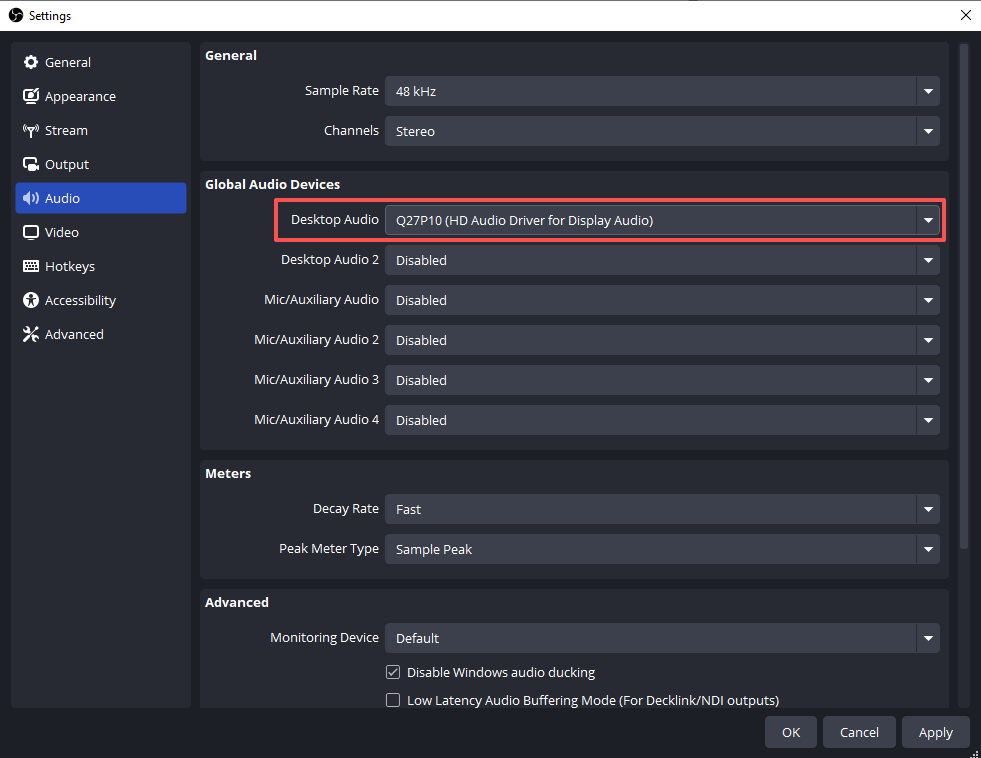
Плюсы:
- Работает почти во всех играх.
- Простая настройка.
Минусы:
- Захватывает все системные звуки, включая уведомления, сигналы Discord или музыку.
Если вас не смущает небольшой лишний шум в записи, это самое простое решение.
Метод 2: использование приложения «Захват звука»
Для более чистого решения OBS версии 28 и более поздние поддерживают Приложение для захвата звука , который позволяет записывать звук из определенной программы.
Шаги:
В
Панель источников OBS
, нажмите на
+
кнопка > Выбрать
Захват аудиовыхода (захват звука приложения)
> Выберите свою игру из списка запущенных процессов.
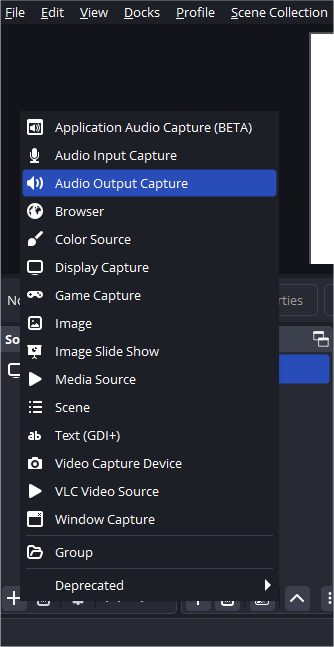
Плюсы:
- Записывает только звук игры — без посторонних звуков.
- Звук продолжается даже при нажатии Alt-Tab.
Минусы:
- Не все игры будут отображены в списке процессов.
- Игры, которые автоматически отключают звук в фоновом режиме, по-прежнему не будут выводить звук.
Это лучший метод, если ваша игра поддерживает фоновый звук.
Метод 3: изменение внутриигровых настроек
Многие современные игры включают возможность Продолжайте воспроизводить звук, когда окно свернуто или не сфокусировано .
Шаги:
- Откройте вашу игру Настройки → Аудио меню.
- Найдите параметр, например: «Включить звук в фоновом режиме» или «Продолжать воспроизводить звук при сворачивании», и включите этот параметр.
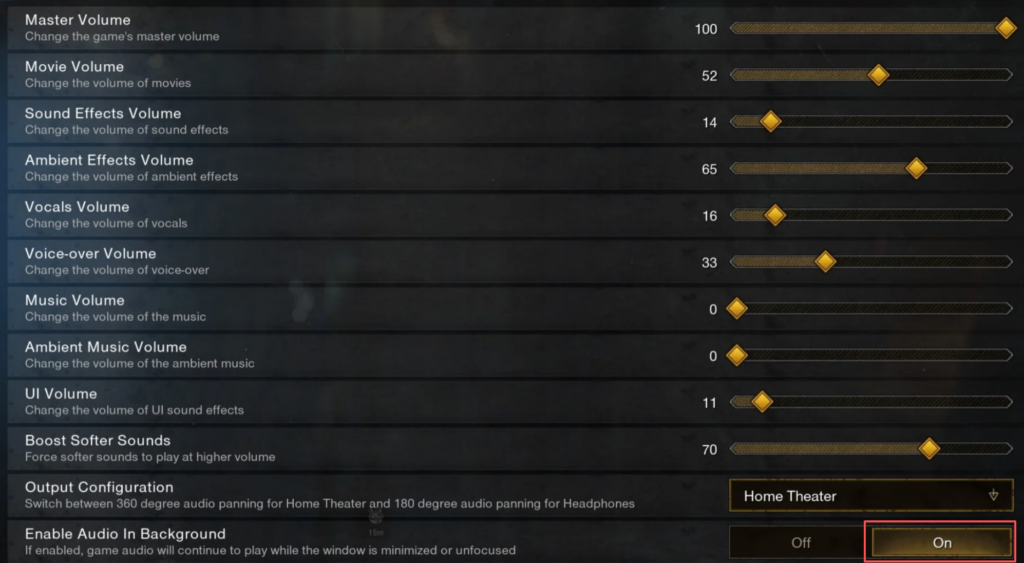
Плюсы:
- Позволяет OBS записывать звук игры, даже когда окно неактивно.
- Простота и надежность при наличии поддержки.
Минусы:
- Не во всех играх есть такая настройка.
Всегда сначала проверяйте настройки игры — зачастую это самое простое решение.
Метод 4: использование программного обеспечения для маршрутизации аудио
Для продвинутых пользователей такие программы, как VoiceMeeter Банан или Виртуальный аудиокабель Полный контроль над маршрутизацией звука. Вы можете разделить звук игры, микрофона и других звуков на разные каналы.
Шаги:
- Установите VoiceMeeter или другой виртуальный аудиоинструмент.
- Направьте звук вашей игры через виртуальное устройство.
- Настройте OBS на захват этого устройства как источника входного сигнала.
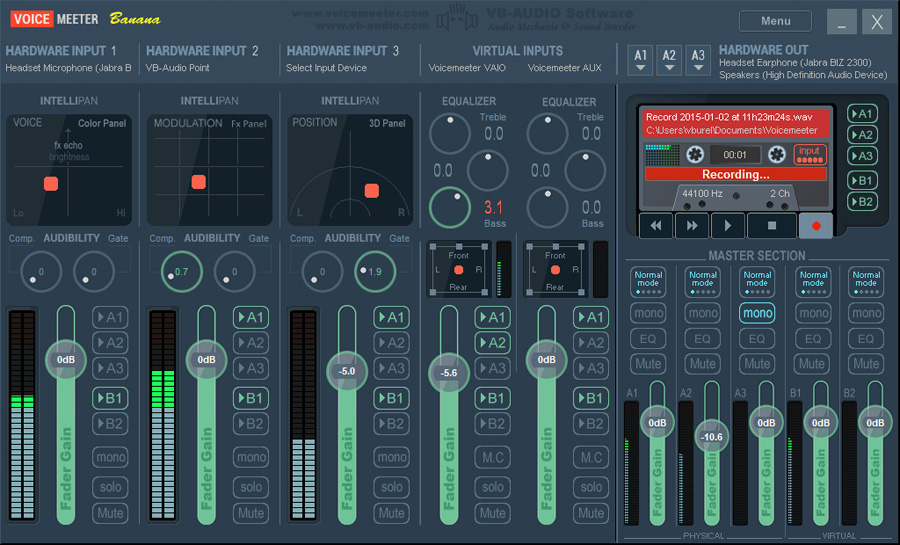
Плюсы:
- Гибкость профессионального уровня.
- Позволяет разделять аудиоканалы для последующего редактирования.
Минусы:
- Сложно настраивать.
- Возможны проблемы с задержкой или стабильностью.
Этот метод лучше всего подходит для опытных создателей, которые хотят иметь полный контроль над своим аудиомиксом.
3. Переключиться на Recordit : более чистая альтернатива OBS
Несмотря на то, что OBS — мощный и многофункциональный инструмент, он может быть сложным для обычных пользователей, которые просто хотят записывать игровой процесс или обучающие видео, не беспокоясь о сложных настройках. Swyshare Recordit входит.
Recordit — это быстрый и лёгкий инструмент для записи экрана, созданный для простоты использования и надёжной работы. В отличие от OBS, он не требует настройки нескольких источников, фильтров или аудиоустройств. После установки вы можете начать записывать экран и звук всего за несколько кликов.
Основные преимущества Recordit :
- Одновременно захватывает системный звук, входной сигнал микрофона и видео.
- Записывайте плавно, без потери кадров и зависаний.
- Поддержка большинства популярных видео и аудио форматов.
- Сохраняйте и экспортируйте записи за несколько секунд.
- Делайте снимки экрана в высоком качестве одним щелчком мыши.
Как записывать с помощью Recordit :
- Получать Recordit с официального сайта, установите и откройте его.
- Настройте желаемые параметры записи, такие как включение системного/микрофонного звука и веб-камеры, выбор выходного формата, разрешения и папки для файлов.
- Выберите часть экрана, которую вы хотите записать, затем нажмите кнопку Начать запись кнопку, чтобы начать захват экрана и звука.
- Остановите запись, и она будет сохранена и автоматически отображена под Recordit Вкладка «Файлы».

4. Вывод
Пропадание звука в игре при нажатии Alt+Tab в OBS может раздражать, но это не нерешаемая проблема. Изменяя настройки OBS, включая фоновый звук в игре или используя захват рабочего стола/приложений, обычно можно предотвратить пропадание звука. Продвинутые пользователи могут даже воспользоваться инструментами маршрутизации звука для более точного управления.
Однако если вы считаете OBS слишком сложным или ненадежным для своих нужд, нет причин для беспокойства. Recordit Предлагает более простой и эффективный способ записи экрана и звука без технических сложностей. Для геймеров, которым нужен чистый, непрерывный звук во время записи, Recordit — более разумная и не вызывающая стресса альтернатива.
